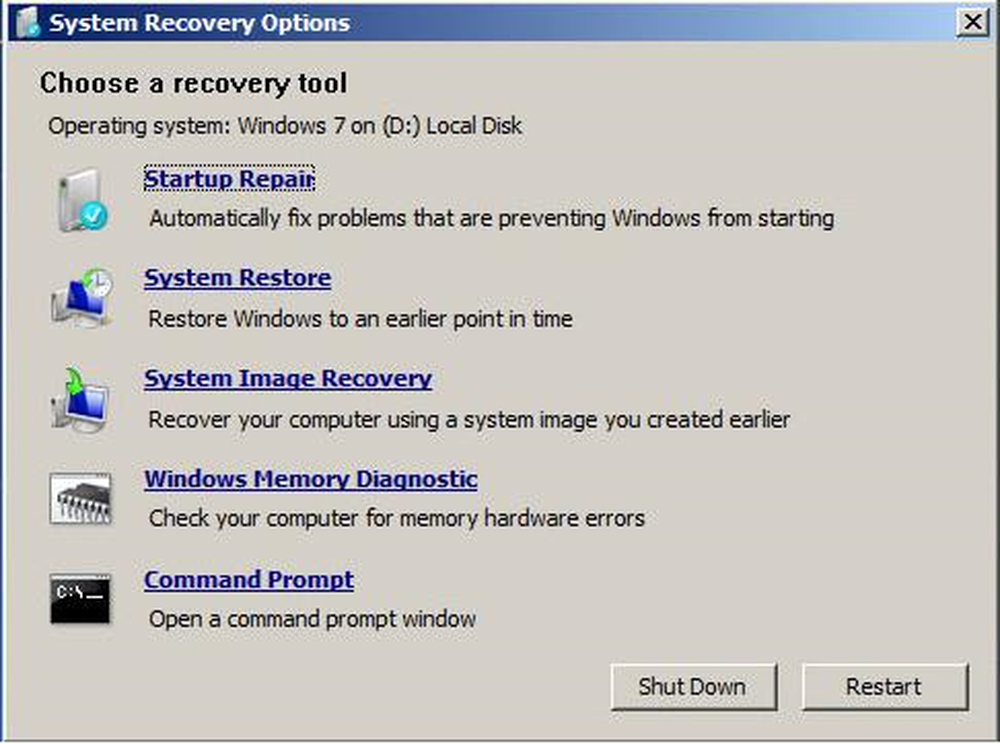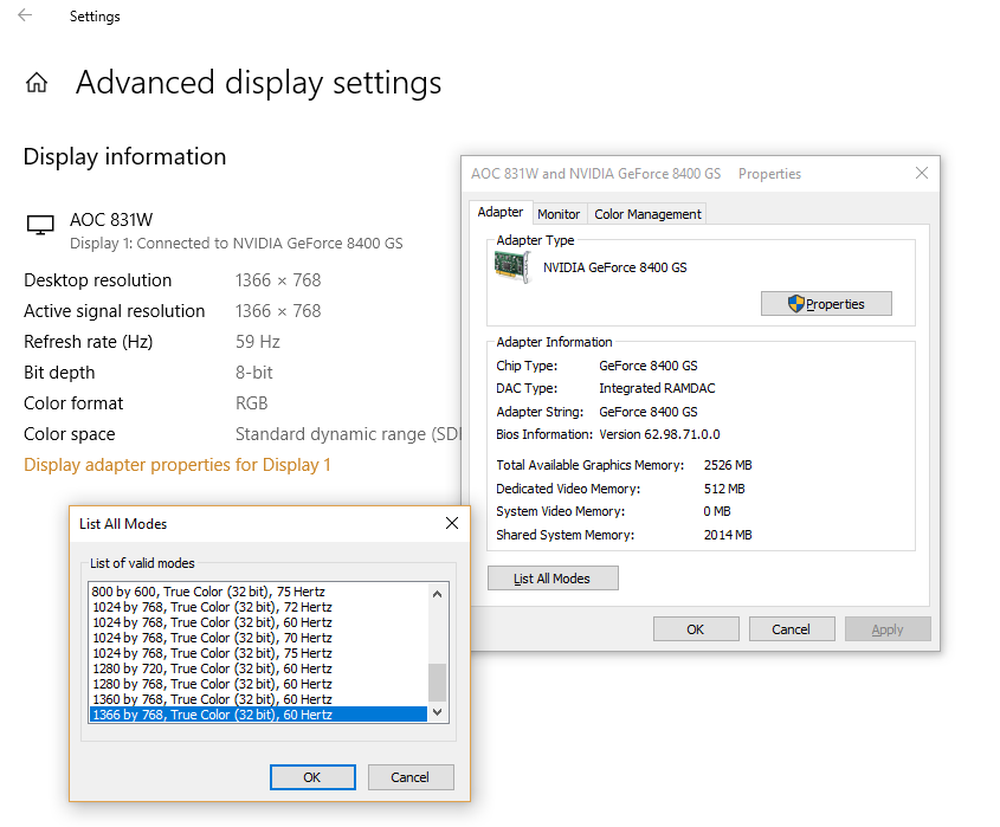Fehlerbehebung und Behebung von Gerätetreiberproblemen in Windows 10/8/7
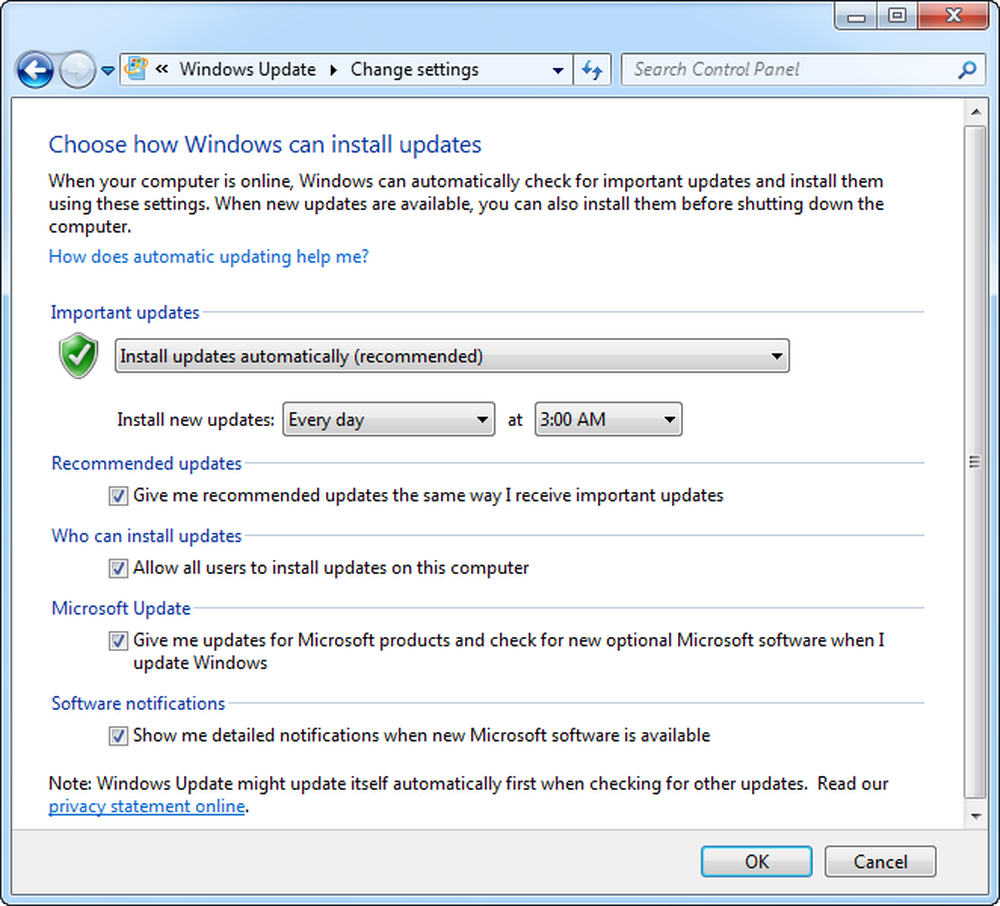
Windows 10/8/7 verfügt über eine integrierte Treiberunterstützung für eine Vielzahl von Geräten. Es gibt jedoch viele Hardwaregeräte, für die spezielle Treiber erforderlich sind, um ordnungsgemäß zu funktionieren. Dies ist der Grund, wenn eine Hardware, die in einem Computer installiert oder an einen Computer angeschlossen ist, nicht ordnungsgemäß funktioniert liegt es häufig an einem Treiberproblem. Ich habe versucht, Lösungen für einige häufige Treiberprobleme bereitzustellen.
Fix Gerätetreiber Probleme in Windows
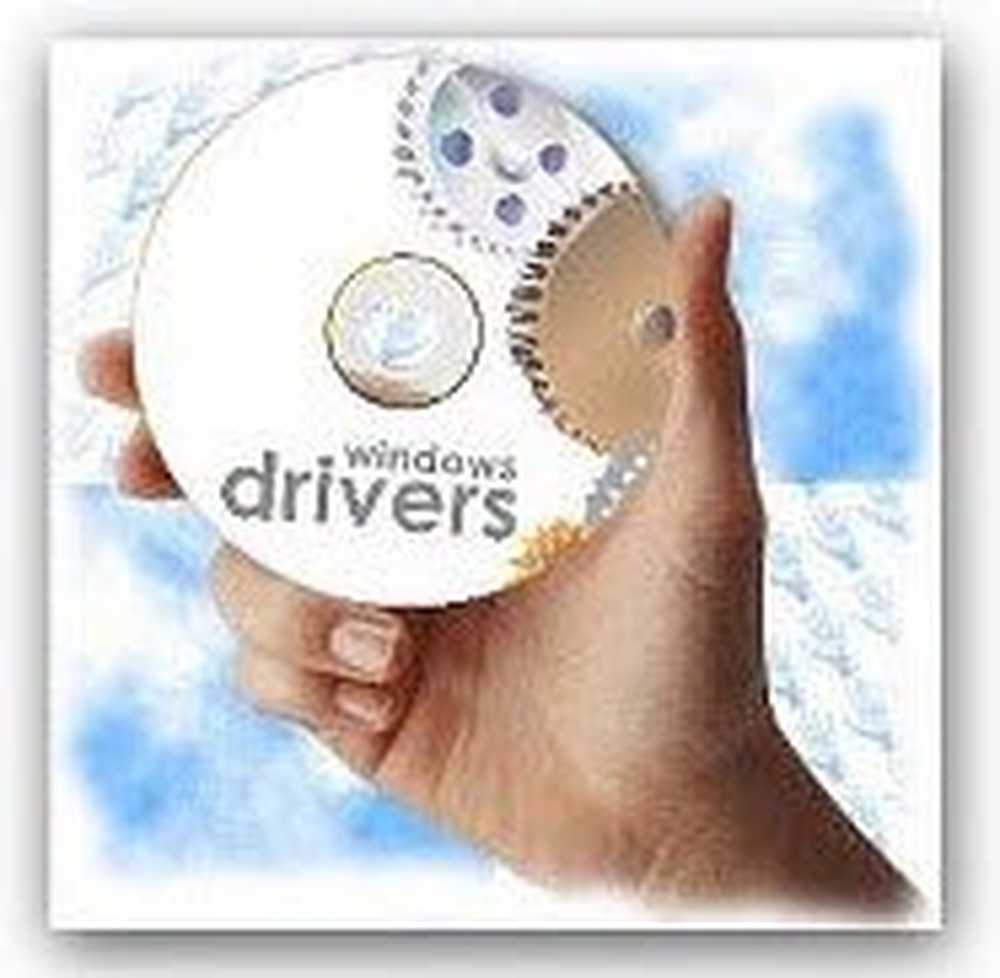
Wenn Sie ein neues Hardwaregerät installiert haben und es nicht ordnungsgemäß funktioniert. Dies sind einige Dinge, die Sie ausprobieren können:
- Stellen Sie sicher, dass das Hardwaregerät mit Ihrem Computer und Ihrer Windows-Version kompatibel ist. Wenn das Gerät nicht kompatibel ist, müssen Sie den richtigen Treiber finden. Überprüfen Sie die mit Ihrem Gerät gelieferten Informationen. Sie können das Gerät auch auf der Windows Compatibility Center-Website suchen. Diese Website enthält eine umfassende Liste von Computern und Geräten, die für die Arbeit mit Windows 7 getestet wurden.
- Viele Geräte erfordern spezielle Treiber, um ordnungsgemäß zu funktionieren. Vergewissern Sie sich, dass Sie alle mit dem Gerät gelieferten Softwarediscs installiert haben.
- Starten Sie den Computer neu. Möglicherweise ist ein Neustart erforderlich, wenn der Treiber dies erfordert oder der Treiber nicht ordnungsgemäß installiert wurde.
- Wenn es sich bei dem Gerät um ein USB-Gerät handelt, trennen Sie es und schließen Sie es an einen anderen USB-Anschluss an. Windows sollte das Gerät erkennen und die Treiber installieren und Sie benachrichtigen, wenn die Gerätetreiber nicht ordnungsgemäß installiert wurden.
- Aktualisierte Treiber sind möglicherweise über Windows Update verfügbar. Wenn Sie Windows Update überprüfen, klicken Sie auf Verfügbare Updates anzeigen, um festzustellen, ob für Ihr Gerät ein aktualisierter Treiber verfügbar ist. Sie können auch auf den Hersteller-Websites nach aktualisierten Treibern suchen.
Mein Gerät hat früher funktioniert, jetzt aber nicht mehr.
Dies sind mehrere Dinge, die Sie ausprobieren können!
- Aktualisierte Treiber sind möglicherweise über Windows Update verfügbar. Wenn Sie Windows Update überprüfen, klicken Sie auf Verfügbare Updates anzeigen, um zu sehen, ob ein aktualisierter Treiber für Ihr Gerät verfügbar ist.
- Wenn Sie über Windows Update oder die Website des Herstellers keinen neuen Treiber finden, installieren Sie die mit dem Gerät gelieferte Software erneut, die möglicherweise Treiber enthält.
Sie haben die neuesten Gerätetreiber mit Windows Update installiert und möchten, dass dies in Zukunft automatisch geschieht:
So legen Sie fest, dass Windows empfohlene Updates installiert:
- Klicken Sie hier, um Windows Update zu öffnen.
- Klicken Sie im linken Bereich auf Einstellungen ändern.
- Klicken Sie unter Wichtige Updates auf ein Element in der Liste. Sie können entscheiden, welche Updates automatisch heruntergeladen und installiert werden sollen.
- Aktivieren Sie unter Empfohlene Aktualisierungen das Kontrollkästchen Empfohlene Aktualisierungen auf dieselbe Weise senden, wie ich wichtige Aktualisierungen erhalte, und klicken Sie dann auf OK. Wenn Sie zur Eingabe eines Administratorkennworts oder einer Bestätigung aufgefordert werden, geben Sie das Kennwort ein oder geben Sie eine Bestätigung.
Sie können auch jedem, der Ihren Computer verwendet, die Installation von Updates zulassen, indem Sie das Kontrollkästchen Allen Benutzern die Installation von Updates auf diesem Computer zulassen aktivieren.
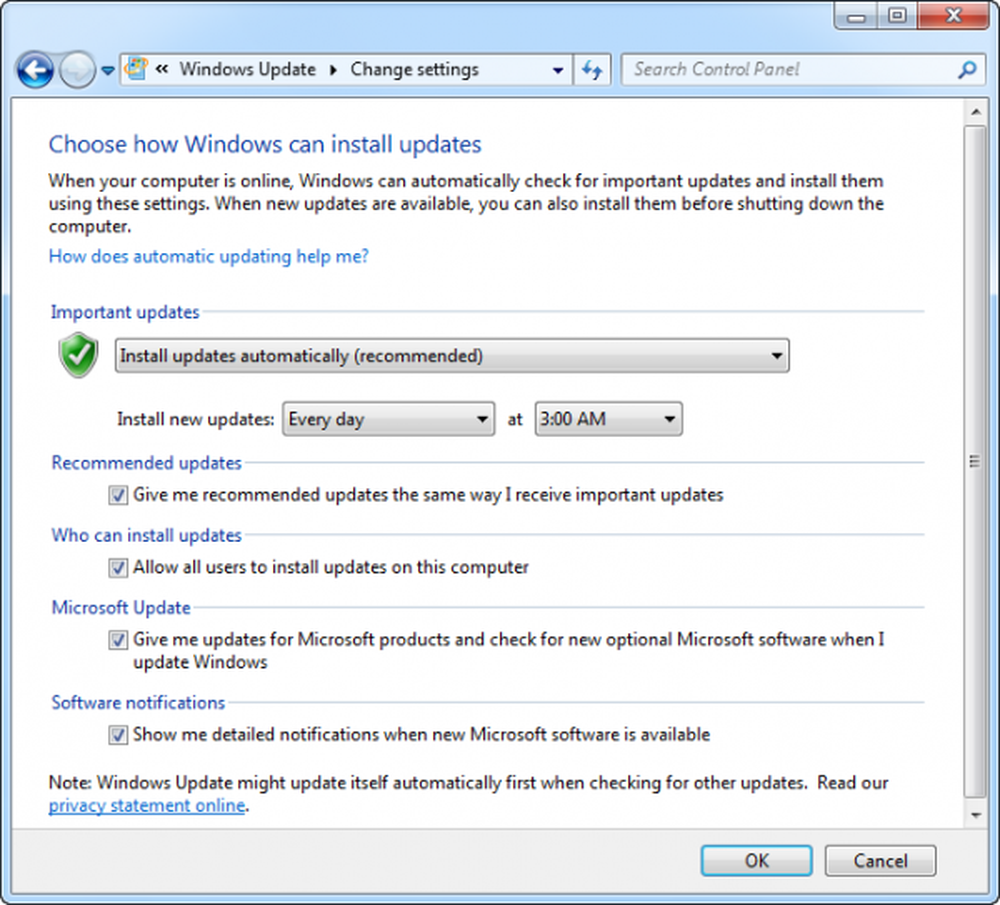
Sie können Windows so einstellen, dass wichtige und empfohlene Updates oder nur wichtige Updates automatisch installiert werden. Optionale Updates werden nicht automatisch heruntergeladen oder installiert. Um alle verfügbaren Updates für Ihre Geräte zu erhalten, überprüfen Sie Windows Update regelmäßig auf optionale Updates.
Wenn Sie das Bedürfnis verspüren, können Sie diesen Beitrag zur Identifizierung von Computerhardwareproblemen verwenden.
Zusätzliche Ressourcen:
- Liste der Windows-Geräte-Manager-Fehlercodes und ihrer Lösungen
- Beheben von Treiberproblemen mit Driver Verifier Manager & Device Manager
- Identifizieren von Computerhardwareproblemen mit Hardware Identify-Software.